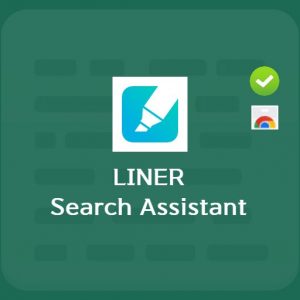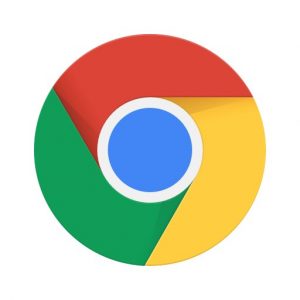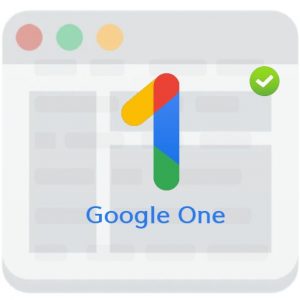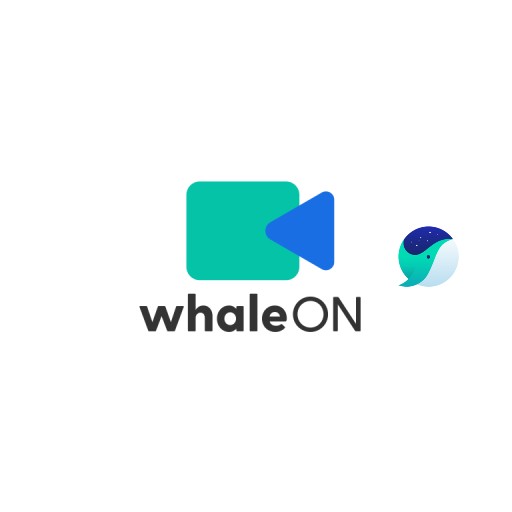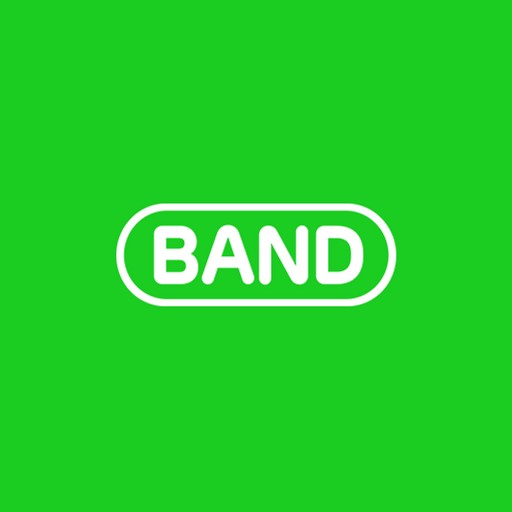Inhalt
Lassen Sie uns Speicherplatzbeschränkungen bei der Nutzung von Google-Diensten mit Familienmitgliedern beseitigen. Wenn Sie den Premium-Service nutzen, können Sie 2 TB Speicherplatz teilen. Da es bis zu 5 Personen unterstützen kann, können Sie sich bei gleichmäßiger Aufteilung mehr als 400 GB Speicherplatz pro Person sichern. Maximieren Sie die Leistung von Gmail, Fotos und Drive mit dem Google One-Abonnementdienst, der zusätzlichen Speicherplatz bietet.
Grundinformation
Systemanforderungen und Spezifikationen
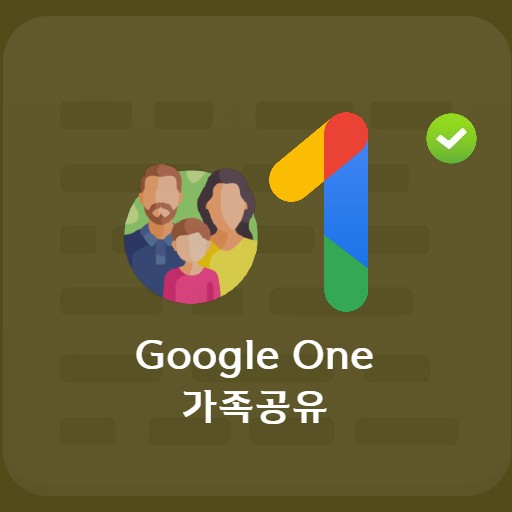
| Aufführen | Mehr Informationen |
|---|---|
| Entwickler | Google LLC |
| Betriebssystem | Windows / MacOS |
| Datei | GoogleOne |
| aktualisieren | 8.12.2022 v1.170.491708127 |
| Kategorie | DesktopEnhancement-Anwendung |
Das Grundprinzip der Erweiterung des Google-One-Repositorys besteht darin, die gemeinsame Nutzung von Cloud-Diensten zu ermöglichen. Sie können sich Google One als die kostenpflichtige Version von Google Drive vorstellen. Wenn Sie mehr als 15 GB nutzen möchten, die kostenlos zur Verfügung gestellt werden, können Sie diese erweitern, indem Sie einen Google One-Plan auswählen. Für die Familienfreigabe können Sie den Basisplan verwenden und die Standard- und Premiumpläne abonnieren.
Dienstbild
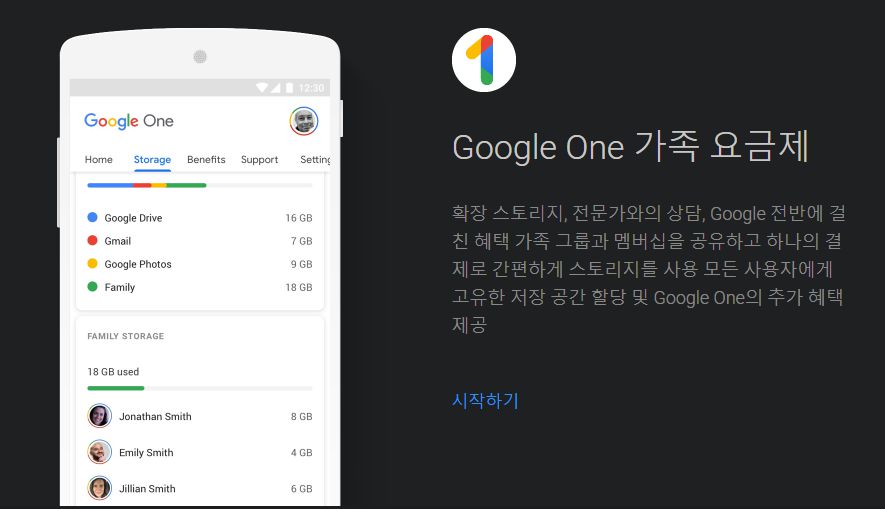
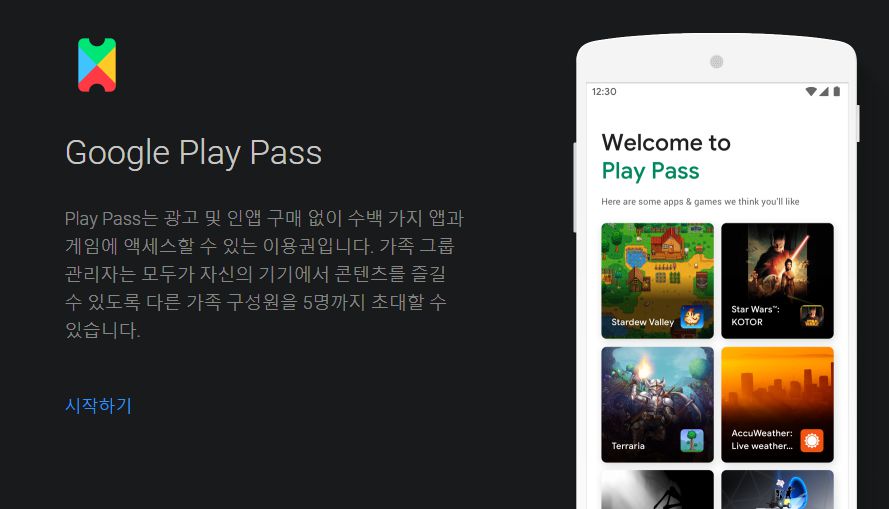
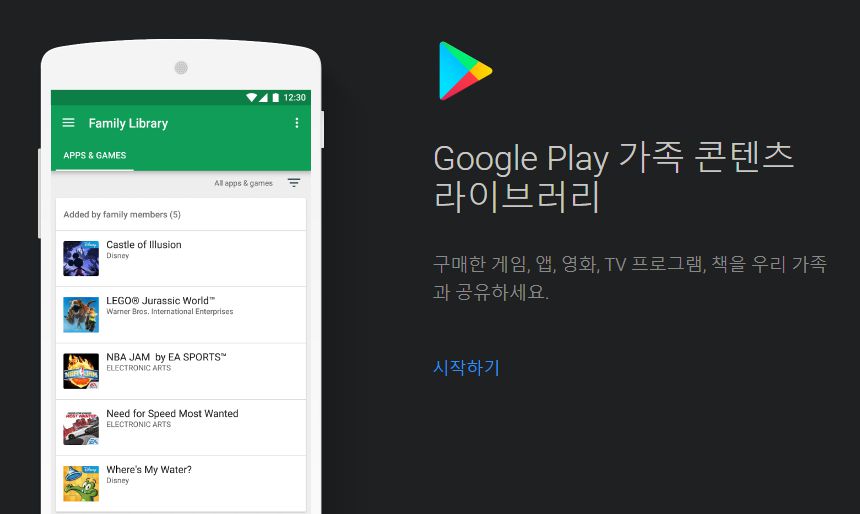
Mitglieder prüfen
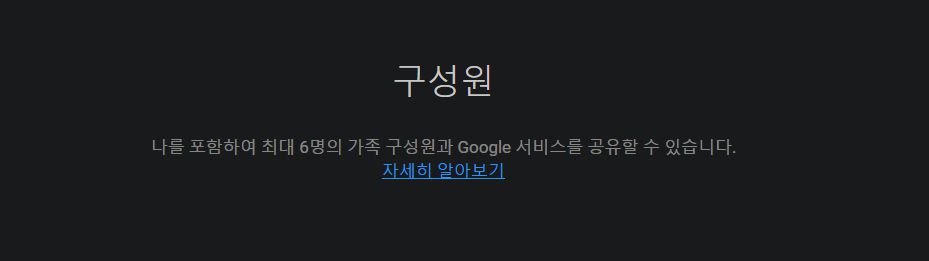
Familienmitglieder anmelden
Google stellt einen Dienst bereit, mit dem Sie Familienmitglieder registrieren und teilen können. Sie können bis zu 6 Familienmitglieder einrichten und Google-Dienste gemeinsam nutzen.
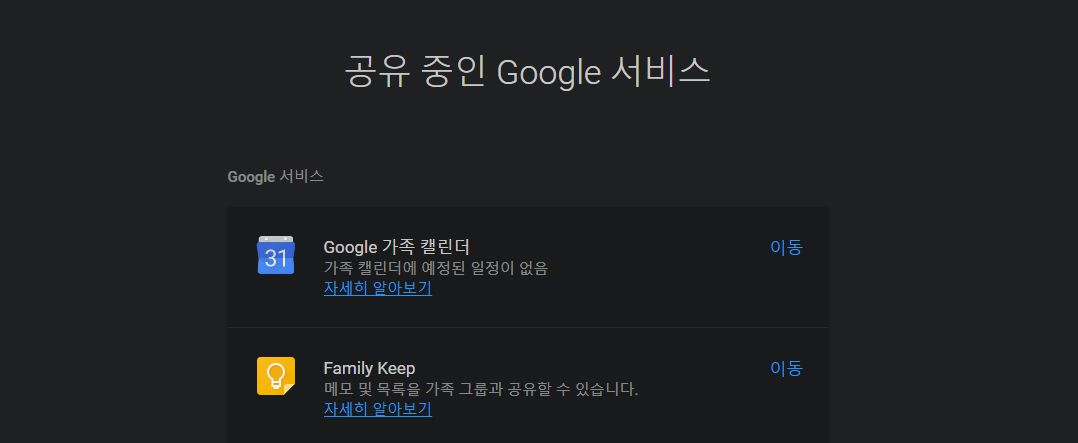
Überprüfen Sie den Dienst während der Freigabe
Sie können die derzeit freigegebenen Google-Dienste überprüfen. Familienkalender, Keep, Family Link, Inhaltsbibliothek, Play Pass, GoogleOne.
Google One-Familienfreigabe
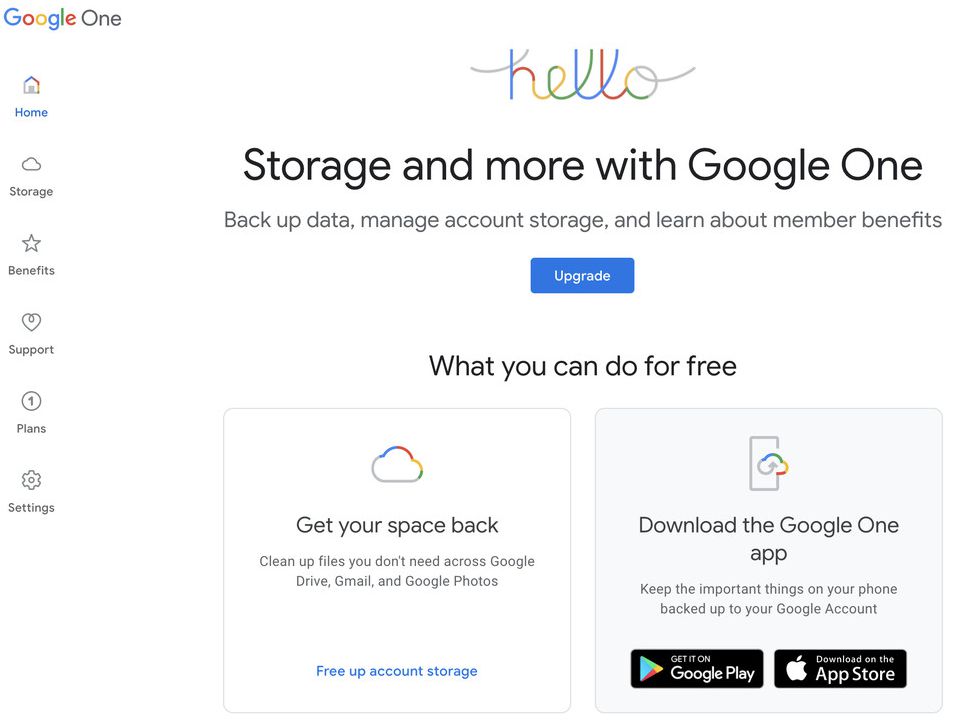
Upgrade-Plan
Um es als Familienplan zu verwenden, erstellen wir eine Umgebung, die durch Klicken auf Upgrade verwendet werden kann.
Sie können zwischen Basis-, Standard- und Premium-Plänen wählen.
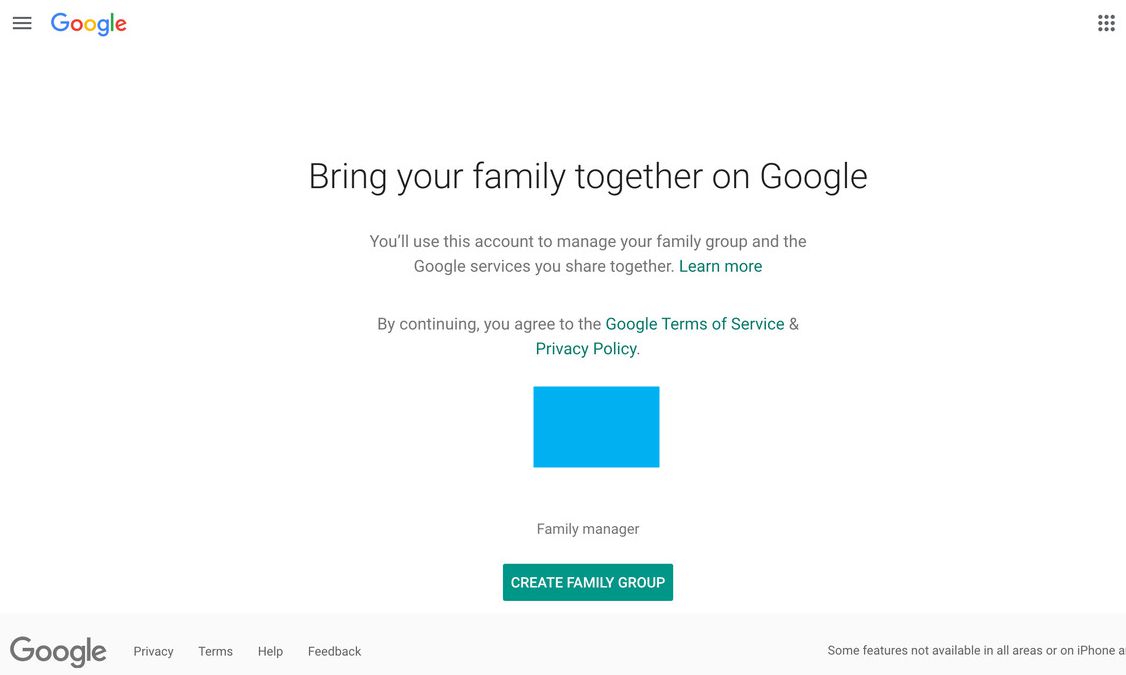
Erstellen Sie eine Familiengruppe
Machen wir eine Familiengruppe. Teilen Sie erweiterten Speicherplatz, Expertenratschläge, Familiengruppenvorteile und geben Sie allen zusätzliche Vorteile auf Knopfdruck.
Wenn Sie eine Kontaktliste haben, können Sie eine E-Mail eingeben und die E-Mail läuft in 2 Wochen ab.
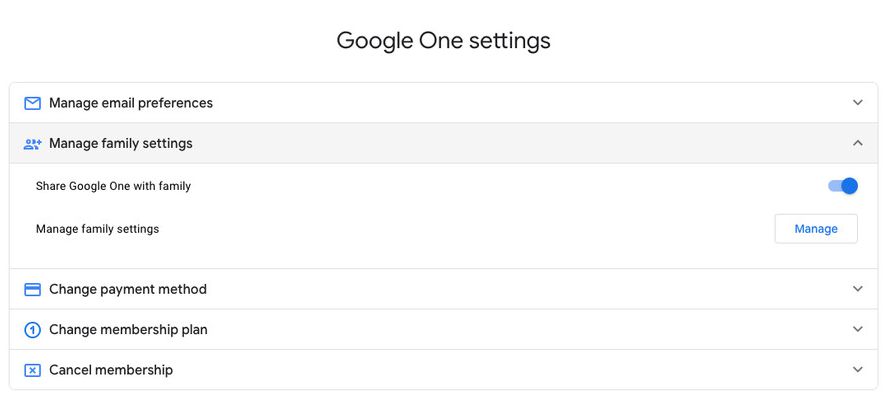
Verwaltungseinstellungen
Nachdem Sie eine Familiengruppe erstellt und eingeladen haben, suchen Sie nach Google One Share und teilen Sie den großen Speicherplatz. Das Grundprinzip besteht darin, Benutzern Zugriff auf Ihren Speicherplatz zu gewähren. Sie können den Speicherplatz auf der Registerkarte „Speicher“ überprüfen.
FAQ
Nachdem Sie Familienmitglieder registriert haben, können Sie sie über Familiengruppe erstellen einladen. Wenn Sie innerhalb von bis zu zwei Wochen per E-Mail oder Telefonnummer-Einladung die Schaltfläche „Akzeptieren“ drücken, befinden Sie sich in einem freigegebenen Zustand, sodass Sie auf Ihre Speicherkapazität zugreifen können.
In Google können Sie die derzeit freigegebenen Google-Dienste überprüfen. Familienkalender, Keep, Family Link, Inhaltsbibliothek, Play Pass, GoogleOne.
Nachdem Sie eine Familiengruppe erstellt und eingeladen haben, suchen Sie nach Google One Share und teilen Sie den großen Speicherplatz. Das Grundprinzip besteht darin, Benutzern Zugriff auf Ihren Speicherplatz zu gewähren. Sie können den Speicherplatz auf der Registerkarte „Speicher“ überprüfen.
Bezug
Verwandte Anwendungen
Hier sind einige andere Artikel zu dieser Kategorie: